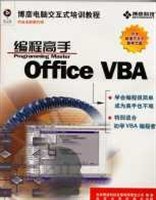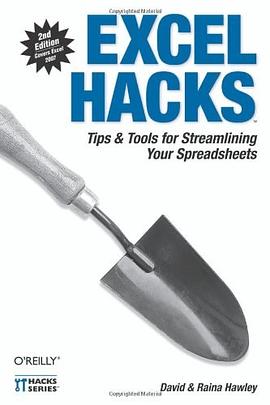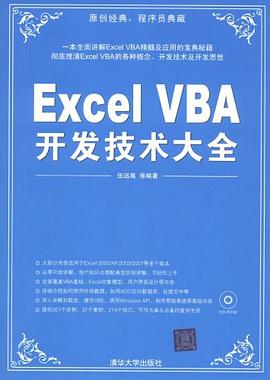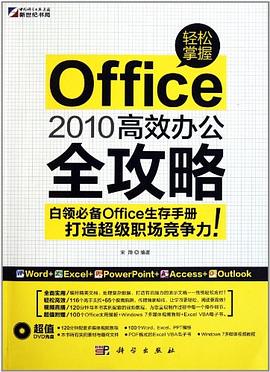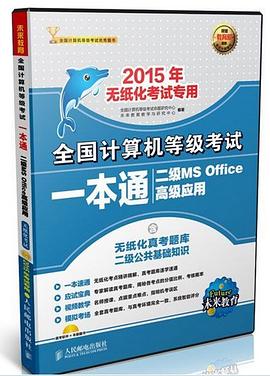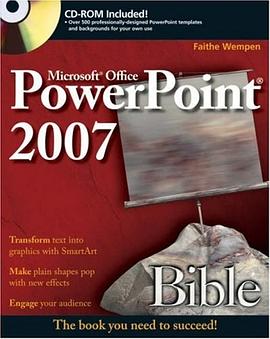1.1我把Word玩壞瞭 2
1.1.1奇怪的雙引號 2
1.1.2Word也“看臉” 4
1.2文檔結構就這麼“拽” 5
1.2.1Word玩“變臉” 5
1.2.2利用“小樣”設置標題 9
1.2.3結構要改基本靠拖動 11
1.3小結和練習 13
1.3.1小結 13
1.3.2練習 13
2.1目錄頁碼就這麼“做” 16
2.1.1目錄其實很簡單 16
2.1.2頁碼是怎樣生成的 18
2.1.3讓頁眉頁腳目錄頁不同 23
2.1.4讓頁眉頁腳首頁不同 26
2.1.5讓頁眉頁腳奇偶頁不同 27
2.1.6費腦的分欄頁碼 31
2.1.7縱橫頁麵混搭 34
2.1.8製作封麵不算事兒 36
2.2排版達人就這麼“裝” 37
2.2.1普通“設計濕” 38
2.2.2文藝“設計濕” 42
2.3各種編號就這麼“整” 46
2.3.1標題編號 46
2.3.2圖錶編號 50
2.3.3注解編號 54
2.4交叉引用、書簽與超鏈接 55
2.5小結和練習 60
2.5.1小結 60
2.5.2練習 60
3.1錶格圖錶就這麼“套” 62
3.1.1如何快速美化錶格 62
3.1.2如何在每一頁顯示錶頭 64
3.1.3如何快速填製並更新編號 65
3.1.4如何對錶格中的數據進行排序 67
3.1.5如何對錶格中的數據進行計算 68
3.1.6如何拆分單元格 69
3.1.7如何製作圖錶 71
3.2圖形圖片就這麼“玩” 72
3.2.1玩轉SmartArt 72
3.2.2形狀組閤變形記 80
3.3小結和練習 88
3.3.1小結 88
3.3.2練習 88
4.1麵子工程“分分鍾搞定” 90
4.2長篇大論就這麼“控” 96
4.3查找替換就這麼“任性” 101
4.4小結和練習 108
4.4.1小結 108
4.4.2練習 108
5.1如何養成好習慣 110
5.1.1拒絕閤並單元格 110
5.1.2名詞縮寫帶來的麻煩 113
5.1.3統一日期格式 116
5.1.4數據與單位分離 118
5.1.5不使用無意義的空格 119
5.1.6保護工作錶中的公式不被修改 120
5.1.7數據備份很重要 123
5.2如何快速錄入數據 124
5.2.1輸入序列數字 124
5.2.2填充日期序列 125
5.2.3輸入身份證號碼 126
5.2.4批量為城市添加省份 127
5.2.5使用“自動更正”功能快捷輸入
長字符串 128
5.2.6特殊符號輸入 130
5.3如何強調異常值 130
5.3.1標記成績優秀的學生 130
5.3.2標記前5名的成績 132
5.3.3為項目進度標記進度條 133
5.3.4標示重復項目 135
5.3.5將語文成績大於數學成績的
標示齣來 137
5.4小結與練習 138
5.4.1小結 138
5.4.2練習 139
6.1如何將不規範數據源轉換成規範
數據源 142
6.1.1將記事本中的數據導入Excel 142
6.1.2去除錯誤值 145
6.2如何用邏輯函數進行條件判斷 146
6.2.1IF函數判斷稱呼 147
6.2.2IF函數嵌套判斷專業代號 148
6.2.3IF函數嵌套的鞏固 149
6.2.4AND函數滿足多條件獲取錄取情況 150
6.3如何用數學與統計函數進行
數據匯總 152
6.3.1自動求和妙用 152
6.3.2SUMIF(COUNTIF)函數對科目進行
單條件求和與計數 154
6.3.3SUMIFS(COUNTIFS)函數對部門、
科目進行多條件求和與計數 155
6.3.4SUMPRODUCT函數實現加權得分 157
6.3.5TRIMMEAN函數去除最大值和
最小值後求平均 158
6.4如何藉助查找與引用函數在萬韆
數據中獲取對應值 159
6.4.1VLOOKUP函數根據姓名查找職業 160
6.4.2VLOOKUP函數根據姓名按順序查找
多列對應值 161
6.4.3VLOOKUP函數根據公司簡稱
獲取電話 163
6.4.4VLOOKUP函數模糊匹配獲取等級 165
6.5如何藉助文本函數進行字符拆分與
閤並 166
6.5.1LEFT、MID、RIGHT函數提取部分
字符 166
6.5.2FIND函數輔助提取部分字符 167
6.5.3使用“&”將內容閤並起來 168
6.6小結與練習 169
6.6.1小結 169
6.6.2練習 170
7.1如何藉助排序與篩選進行簡單的
數據分析 172
7.1.1對工資進行降序排序 172
7.1.2對部門和工資兩個條件進行
降序排序 174
7.1.3藉助排序生成工資條 176
7.1.4將包裝部的人員信息篩選齣來 178
7.1.5將工資前5名的人員信息篩選齣來 179
7.1.6高級篩選提取不重復部門 180
7.2什麼是數據透視錶 181
7.2.1多變的要求 181
7.2.2數據透視錶登場 182
7.2.3數據透視錶簡介 185
7.3數據透視錶可以進行
怎樣的分析 186
7.3.1多角度分析數據 187
7.3.2對各項目進行排序 189
7.3.3統計商品最大、最小的銷售數量 190
7.3.4統計商品銷售數量占比 192
7.3.5統計每一年的銷售金額 193
7.4小結與練習 195
7.4.1小結 195
7.4.2練習 196
8.1你想展示什麼 198
8.1.1圖錶的作用 198
8.1.2選擇圖錶 199
8.1.3圖錶的組成 200
8.1.4製作圖錶 201
8.2你想打印什麼 208
8.2.1確認打印內容 208
8.2.2打印內容調整 210
8.3小結與練習 212
8.3.1小結 212
8.3.2練習 212
9.1一切從“0”開始 215
9.2按鈕九加一 222
9.2.1從“開始”開始 222
9.2.2“插入”選項卡 223
9.2.3“設計”選項卡 223
9.2.4“切換”選項卡 226
9.2.5“動畫”選項卡 227
9.2.6“幻燈片放映”選項卡 227
9.2.7“審閱”選項卡 228
9.2.8“視圖”選項卡 228
9.2.9跟隨選項卡 229
9.2.10“文件”選項卡 229
9.3兩個操作方式及一個插件 231
9.4小結與練習 232
9.4.1小結 232
9.4.2練習 232
10.1快速製作一個PowerPoint的
核心 234
10.2五分鍾製作一個PowerPoint 235
10.2.1準備工作 235
10.2.2製作PowerPoint 238
10.3小結與練習 249
10.3.1小結 249
10.3.2練習 249
11.1PowerPoint中的常見元素 252
11.1.1文字 253
11.1.2形狀 267
11.1.3圖片 271
11.1.4圖錶 278
11.2排版 283
11.2.1從分類開始 284
11.2.2把握重復和對齊 284
11.2.3對比讓頁麵擁有重心 285
11.2.4四原則結閤 286
11.3動畫 287
11.3.1轉場動畫 287
11.3.2頁內動畫 288
11.4動作 294
11.5其他元素 295
11.5.1音頻(音樂、音效) 295
11.5.2視頻 296
11.6Nordri Tools 的一些妙用 298
11.7小結與練習 302
11.7.1小結 302
11.7.2練習 302
12.1演講者視圖 304
12.2壓縮圖片,閤理使用母版 306
12.3導齣其他格式 307
12.4小結與練習 310
12.4.1小結 310
12.4.2練習 310
· · · · · · (
收起)